Dans la Partie 1 nous avons vu comment créer un compte Google Analytics et comment à partir de certains CMS on pouvait implémenter de manière simple le code de suivi sur toutes les pages de son site web.
Dans cette seconde partie, nous allons voir comment configurer Google Analytics au niveau:
- Du compte
- De la propriété
- Et enfin des vues.
Google Analytics se présente comme un outil très simple pourtant il n’est pas réellement simple.
Il y’a plein de choses utiles qui ne sont pas activées par défaut et qu’il faut actionner pour pouvoir collecter d’autres informations.
On distingue deux versions de Google Analytics qui circule actuellement : Une version plus ancienne et une version plus moderne qui s’appelle Universel Google Analytics.
Alors vous vous demandez quel est l’intérêt de la nouvelle version ? La nouvelle version à la possibilité d’injecter des données.
Par exemple si vous avez une boutique, vous pouvez mettre dans Google Analytics:
- Un compteur de visite
- Injecter directement des données
- L’interface d’administration est simplifiée pour faire un certain nombre de réglages, il a plus de dimensions personnalisées
- une possibilité de faire un Tracking par l’iD de l’utilisateur.
Alors si on possède un site avec l’ancienne version, est ce qu’on besoin de passer à la nouvelle ?
Je dirais probablement pas car ça demande beaucoup d’effort de retargeter l’intégralité du site et ensuite la réalité c’est que la majorité des fonctionnalités que vous utilisez sont les mêmes.
Configuration Google Analytics
Nous allons donc commencer par la configuration des éléments de base. Un compte peut inclure plusieurs propriétés, et chacune des propriétés peut comporter plusieurs vues pour mieux organiser les données Analytics selon votre entreprise.
Dans le compte, les propriétés et les vues, appliquez des paramètres à chaque niveau pour indiquer les données à inclure, exclure ou modifier lorsqu’elles sont collectées et traitées. Configurez soigneusement votre compte, car les données ne sont plus modifiables une fois traitées par Google Analytics.
Donc vous êtes dans Google Analytics cliquez sur « Administration » située en bas dans la colonne latérale gauche.
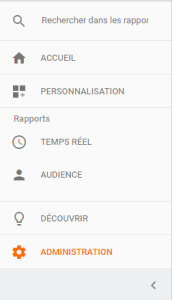
configuration Google Analytics
" data-orig-size="252,439" sizes="(max-width: 172px) 100vw, 172px" aperture="aperture" />On a trois niveaux pour configurer Google Analytics
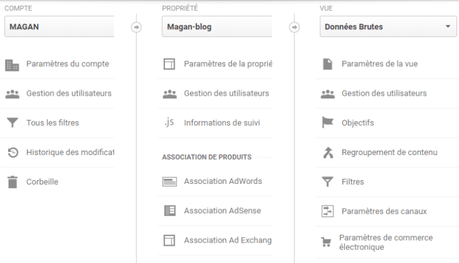
configuration Google Analytics
" data-orig-size="732,419" sizes="(max-width: 720px) 100vw, 720px" aperture="aperture" />Niveau 1 : Configurer Google Analytics au niveau du compte
En grosso modo, c’est votre société, votre entreprise, ou même une unité opérationnelle (si vous êtes une start-up c’est votre start-up, si vous êtes une agence c’est votre agence).
Pour configurer Google Analytics au niveau de votre compte, cliquez sur « paramètres de compte« . On vous propose plein d’options.
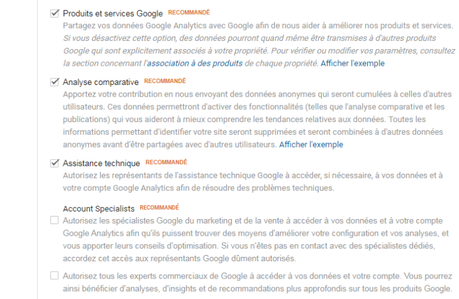
configuration Google Analytics
" data-orig-size="730,475" sizes="(max-width: 720px) 100vw, 720px" aperture="aperture" />Le premier Produits et Services Google sert à autoriser le partage d’informations avec les autres produits de Google tels que Google AdWords, Google AdSense et faire le lien entre ces services. Donc il faut le cocher sinon Google ne vous permet pas.
Le second : Analyse comparative.
C’est le fait d’autoriser le partage anonyme avec d’autres services. Autrement dit votre activité, vous la laisser connaitre aux autres services anonymes et en retour d’avoir les informations et de les comparer anonymement avec d’autres éléments du secteur.
Donc il est important de cocher cette case pour pouvoir disposer de ces informations.
Le troisième c’est l’assistance technique.
C’est de permettre tout simplement à l’équipe technique de Google d’accéder à vos données et à votre compte Google Analytics afin de résoudre des problèmes techniques.
Les deux suivants c’est tout simplement si vous voulez plus de service pour Google. Vous pouvez cocher ou pas.
Passons maintenant à la configuration de la propriété.
Niveau 2 : Configurer Google Analytics au niveau de la propriété
C’est le site web. C’est la partie associée à la collecte des données dont les réglages qui sont là-dedans sont associés à la collecte des données et ça une application parce que si vous ne avez un site avec des sous domaines ou alors vous voulez suivre en même temps plusieurs sites, en fait vous avez l’intérêt à mettre toutes vos données au même endroit et en fait avoir une seule propriété pour ces différents sites.
Une des erreurs fait traditionnellement, c’est de suivre différents sites avec différentes propriétés et un jour vous voulez savoir le nombre de visiteurs uniques réellement sur vos sites ou vos sous domaines alors il est trop tard parce que les données ont été déjà collectées et ne sont pas mélangées.
Conseil : si vous travaillez sur un site qui a des sous domaines, il faut tout mettre dans la même propriété et traiter en fait la séparation par les filtres.
Pour configurer Google Analytics au niveau de la propriété, commencer par cliquer sur « paramètres de la propriété ».
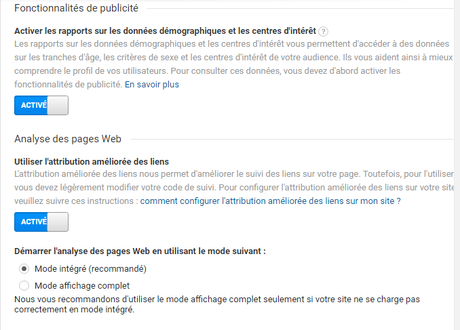
configuration de Google Analytics
" data-orig-size="678,487" sizes="(max-width: 678px) 100vw, 678px" aperture="aperture" />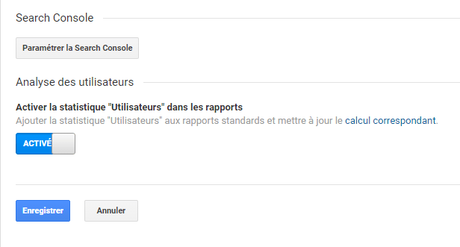
configuration Google Analytics
" data-orig-size="616,331" sizes="(max-width: 616px) 100vw, 616px" aperture="aperture" />On retrouve l’iD de suivi mais ce qui va nous intéresser, c’est les fonctionnalités de la publicité (partager ses informations avec des annonceurs Display).
L’on peut se dire que ce n’est pas une bonne chose de partager ses informations mais après vous allez bénéficier de plein d’informations comme par exemple avoir les rapports démographiques et les centres d’intérêts de vos utilisateurs afin d’accéder à des données sur les tranches d’âge, les critères de sexe…
Il sait le faire puisqu’il va comparer quels sont vos utilisateurs avec d’autres sites et donc ça va être important pour vous de récupérer cette information en échange vous donnez la vôtre.
Ensuite activer l’attribution améliorée des liens. Ça vous permettra de faire les analyses plus intéressantes sur le suivi des liens de votre page pour vous permettre d’autre part d’améliorer votre référencement.
Et enfin le dernier activer la statistique Utilisateurs dans les rapports. C’est l’outil web master faites le lien avec votre compte.
Donc en grosso modo, il y’a certains outils qui sont mises à disposition qui ne sont pas par défaut activés et bien il faut les activer et les utiliser.
Niveau 3 : configurer Google Analytics au niveau de la vue.
Ça correspond aux réglages qui vont être utilisés pour processer les données qui ont été reçues. On va pouvoir s’intéresser par exemple aux données qui vont être issues de tel sous domaine ou on doit faire d’autres réglages spécifiques d’analyse et régler des objectifs.
Au niveau de la vue, lorsqu’on crée une propriété pour la première fois, Analytics configure une vue non filtrée appelée « Toutes les données du site web« .
Elle contient toutes les données brutes, non modifiées que vous avez collecté pour la propriété. Donc cette vue vous la garder afin que vous sachiez que les données n’ont pas été filtrées et vous commencez par créer des nouvelles vues.
Comme ça vous vous aurez une vue qui est inchangée et qui sert de référence sur laquelle vous pouvez revenir si vous avez des difficultés.
Donc créer des nouvelles vues et vous pouvez comme ça utiliser ce que vous avez sur la nouvelle vue en gardant une vue de référence.
Petit rappel sur les filtres : Des filtres permettent d’indiquer quelles données vous souhaitez inclure, exclure ou modifier dans chaque vue. Donc les données sont collectées, on va faire des analyses sur ces données là et simplement avec la vue on va filtrer un certain nombre de données et on va appliquer un certain nombre de configuration dans l’analyse.
Pour configurer Google Analytics au niveau de la vue on a deux paramètres:
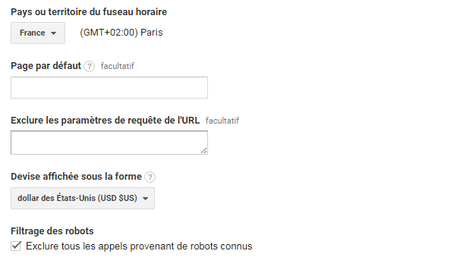
configuration Google Analytics
" data-orig-size="606,360" sizes="(max-width: 606px) 100vw, 606px" aperture="aperture" />Définir votre territoire du fuseau horaire sur Paris si vous êtes en France majoritairement parce que tous vos rapports vont être liés à cette configuration donc si vous ne voulez pas avoir une journée qui est celle de Tonga alors définissez votre Time Zone.
Cocher la petite case qui n’est pas cochée par défaut « Exclure tous les appels provenant de robots connus« .
Donc vous n’avez aucun internet aucun intérêt à ce que tous les gens qui fabriquent les robots pour croller votre site apparaissent dans vos statistiques donc vous cochez la petite case.
Enfin créer 2 vues : une vue qui sera centrée autour de la production et une vue centrée autour du développement.
Pour la vue production utilisez un filtre qui va exclure le trafic qui provient de vos adresses IP surtout si vous êtes au début de votre activité.
Autrement dit dans vos Analytics, vous n’aurez pas toutes vos activités lorsque vous regardez votre propre site parce qu’au début, ça va fausser vos analyses.
Donc faites un filtre de façon à ne pas polluer vos données de production avec votre propre activité si vous avez une équipe de développement, ça peut vraiment jouer.
Et ensuite créer une vue à part ou vous aller récupérer que votre environnement de développement. Ça peut vous servir par exemple à tester des nouvelles évolutions de JavaScript dans les pages web sans polluer la production.
Et si vous avez différents domaines, vous pouvez créer différentes vues qui vont simplement capturer des données associées à ses sous domaines là.
L’article Comment configurer Google Analytics pour le suivi de vos statistiques (partie 2)? est apparu en premier sur Maîtriser Google Analytics.

